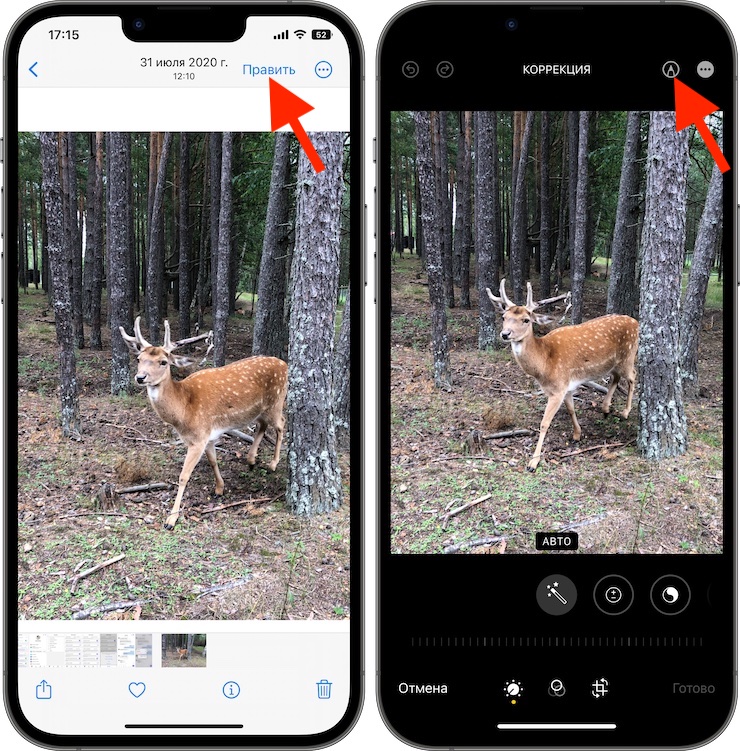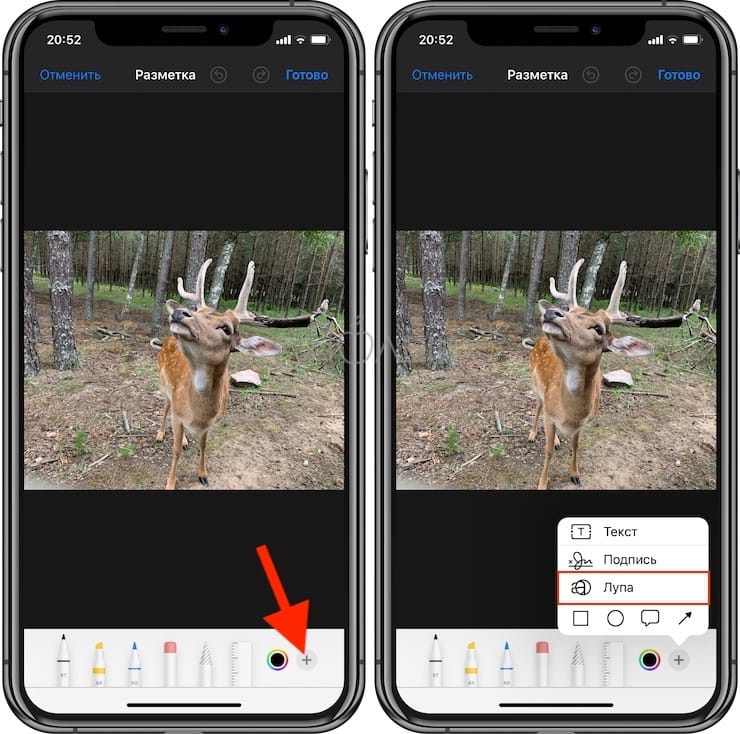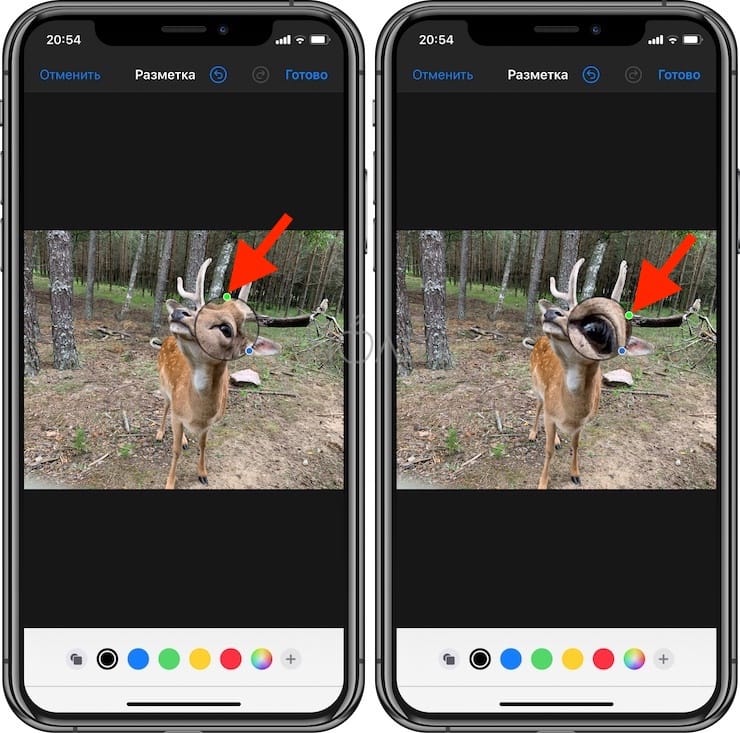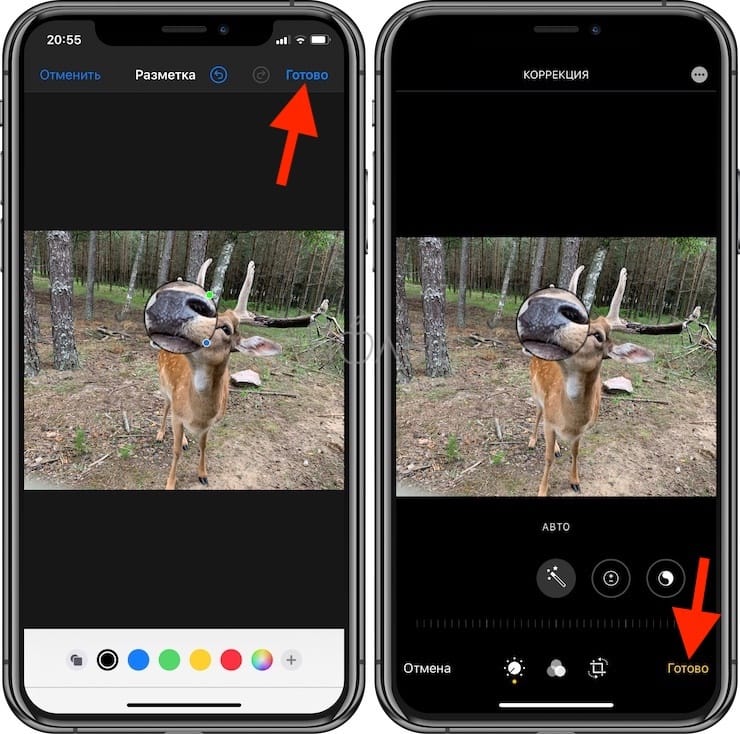Иногда так бывает, что необходимо выделить часть фотографии или увеличить ее фрагмент для рассмотрения более мелких деталей. К счастью, в iPhone и iPad есть встроенный инструмент для достижения этой цели.
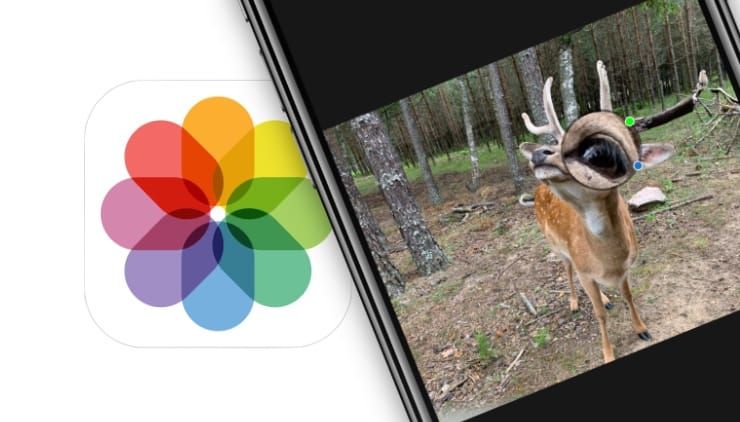
Подписаться на Яблык в Telegram — только полезные инструкции для пользователей iPhone, iPad и Mac t.me/yablykworld.
♥ ПО ТЕМЕ: Как на iPhone убрать бейджи (красные кружки) уведомлений на иконках приложений.
Apple интегрировала функцию лупы в инструмент Разметка. Он может встретиться и оказаться полезным в разных местах iOS и iPadOS. Например, вы можете получить к нему доступ при редактировании изображения или PDF-файла в приложении «Файлы», а также при открытии вложения в приложении «Почта».
♥ ПО ТЕМЕ: Что такое «серый» iPhone, и стоит ли покупать такое устройство.
Как увеличить какой-либо фрагмент на фотографии в iPhone и iPad
1. Откройте в приложении «Фото» изображение, на котором необходимо увеличить какую-то деталь, а затем нажмите кнопку «Править» в правом верхнем углу.
2. Нажмите кнопку «Разметка».
3. Нажмите кнопку «+» и выберите опцию «Лупа».
Вы увидите «увеличительное стекло» в центре изображения. Вы можете перетащить его к любой части фотографии, которую необходимо увеличить.
Синяя точка поможет вам увеличивать и уменьшать размер лупы. Коснитесь ее и проведите пальцем внутрь или наружу, чтобы изменить размер.
Вы можете использовать зеленую точку, чтобы изменить уровень увеличения. Проведите по точке пальцем вправо, чтобы приблизить объект, или проведите пальцем влево, чтобы уменьшить масштаб.
Когда вы нажмете на круг, то получите классические варианты вырезания, копирования, удаления и дублирования рисунка в лупе.
4. Когда вы закончите редактирование, нажмите кнопку «Готово» в верхней части экрана. Затем на экране редактирования изображения нажмите кнопку «Готово» в нижней части экрана.
Отредактированная фотография появится в галерее. Вы можете поделиться изображением с помощью электронной почты или приложения для обмена сообщениями.
Смотрите также: